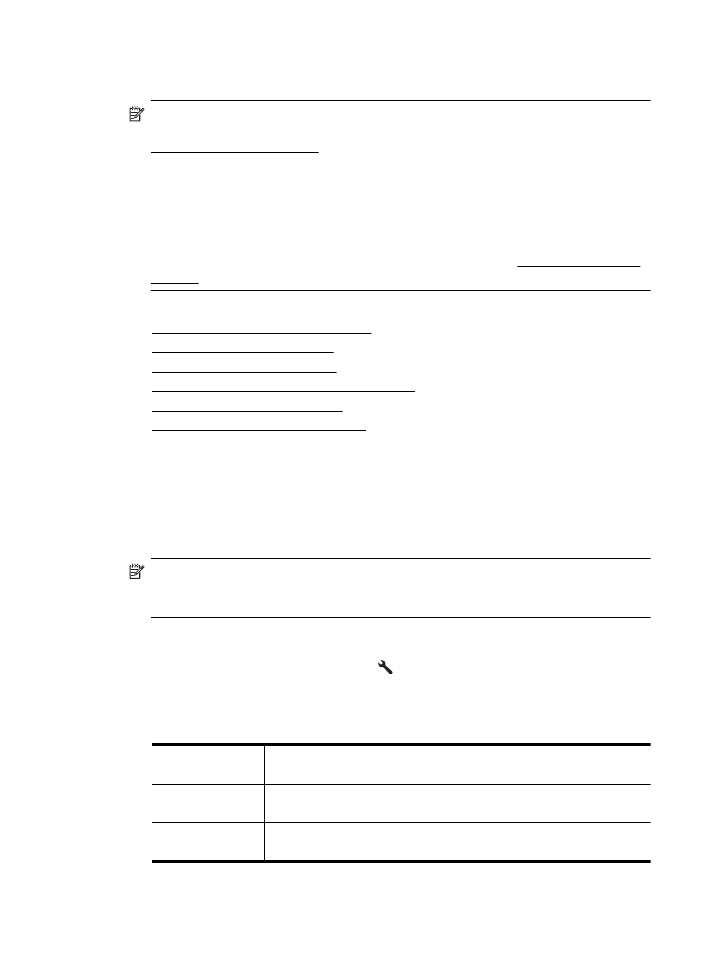
Ispis izvješća s potvrdama faksiranja
Ako vam je potrebna tiskana potvrda da su vaši faksovi uspješno poslani, odaberite
Uključeno (Slanje faksa) ili Uključeno (Slanje i primanje) da biste omogućili potvrdu
faksa prije slanja faksova.
Zadana postavka potvrde faksiranja je Uključeno (Slanje faksa).
Napomena U izvješće o potvrdi slanja faksa možete dodati sliku prve stranice
faksa ako odaberete Uključeno (Slanje faksa) ili Uključeno (Slanje i primanje) te
ako koristite mogućnost Skeniranje i faksiranje.
Omogućivanje potvrde faksiranja
1. Na početnom zaslonu pritisnite gumb (Postavke).
2. Pomoću gumba na desnoj strani pomaknite se i odaberite Postavlj. faksa, zatim
Izvješća o faksir. te Potvrda faksir..
3. Pomaknite se i odaberite jednu od sljedećih mogućnosti.
Isključeno
Izvješće o potvrdi faksiranja se ne ispisuje prilikom uspješnog slanja i
primanja faksa.
Uključeno
(Slanje faksa)
Ispisuje izvješće o potvrdi faksiranja za svaki faks koji šaljete. To je
zadana postavka.
Uključeno
(Primanje faksa)
Ispisuje izvješće o potvrdi faksiranja za svaki faks koji primi.
Korištenje izvješća
67
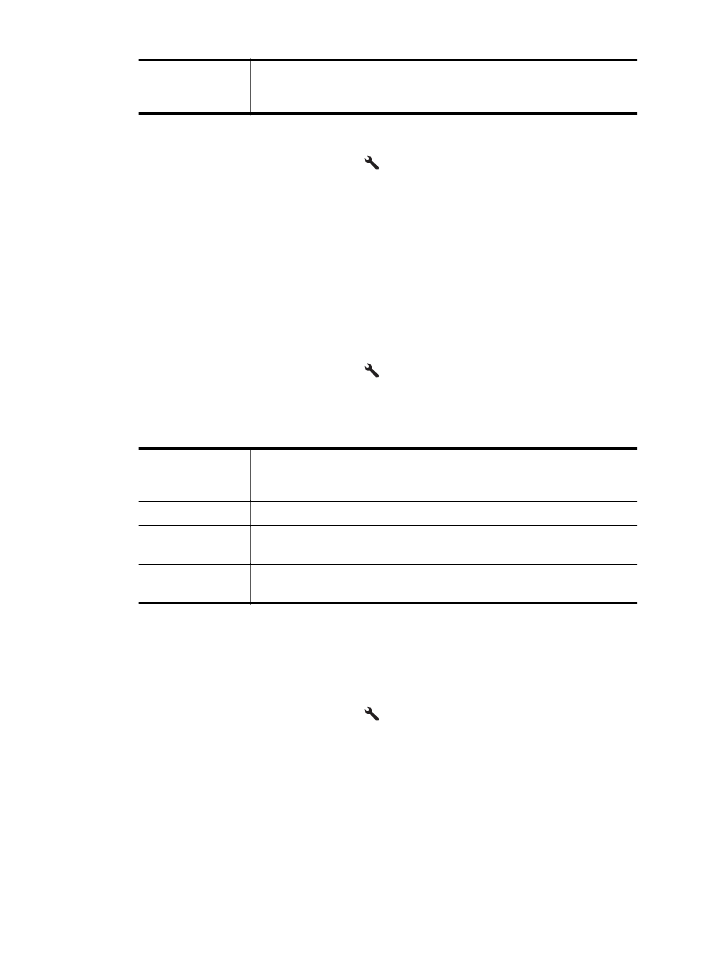
Uključeno
(Slanje i
primanje)
Ispisuje izvješće o potvrdi faksiranja za svaki faks koji pošaljete ili
primite.
Uvrštavanje slike faksa u izvješće
1. Na početnom zaslonu pritisnite gumb (Postavke).
2. Pomoću gumba na desnoj strani pomaknite se i odaberite Postavlj. faksa, zatim
Izvješća o faksir. te Potvrda faksir..
3. Pomaknite se i odaberite Uključeno (slanje faksa) ili Uklj. (slanje i primanje), a
zatim odaberite Potvrda faksa pomoću slike.